您想在 WordPress 中创建视频作品集吗?默认情况下,您可以轻松地在 WordPress 中嵌入视频,但无法在作品集样式布局中显示多个视频。在本文中,我们将向您展示如何在 WordPress 中轻松创建视频作品集,而不会减慢您的网站速度或编写代码。
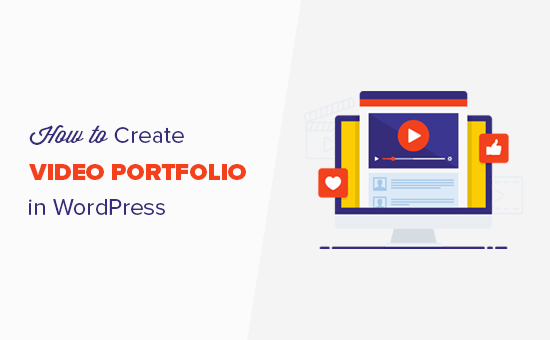
开始使用您的视频组合
您需要做的第一件事是创建一个 WordPress 博客或网站。如果您已经有一个网站,那么您可以进入下一步。
WordPress 允许您轻松地将视频嵌入您的博客文章和页面中。但是,它不允许您轻松创建开箱即用的精美视频组合。
对于您的视频组合,您需要以漂亮的基于网格的布局显示视频,以便无需大量滚动即可观看更多视频。您还需要确保它适用于移动设备并提供良好的用户体验。
虽然您可以将视频上传到 WordPress 网站,但我们建议使用 YouTube 或 Vimeo 等第三方服务,因为视频是资源密集型的,并且可能会降低您网站的速度。请参阅我们关于为什么切勿将视频上传到 WordPress 的文章。
话虽如此,现在让我们看看如何在 WordPress 中轻松创建视频作品集。我们的目标是创建一个不仅看起来很棒,而且可以在所有设备和屏幕尺寸上正常工作的投资组合部分。
在 WordPress 中创建视频组合
您需要做的第一件事是安装并激活Envira Gallery插件。有关更多详细信息,请参阅我们有关如何安装 WordPress 插件的分步指南。
Envira Gallery 是一个付费WordPress 照片库插件,您至少需要 Pro 计划才能访问视频插件。
WPBeginner 用户可以使用此Envira Gallery 优惠券获得 25% 的折扣。
激活后,您需要访问Envira Gallery » 设置页面以添加许可证密钥。您可以从 Envira Gallery 网站上的帐户找到此信息。
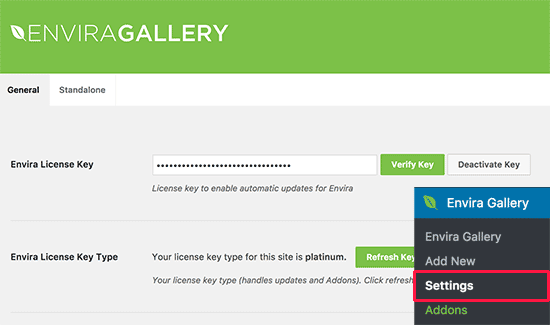
接下来,您需要前往Envira Gallery » Addons页面。您将看到所有可供您安装的插件。查找视频插件并安装它。
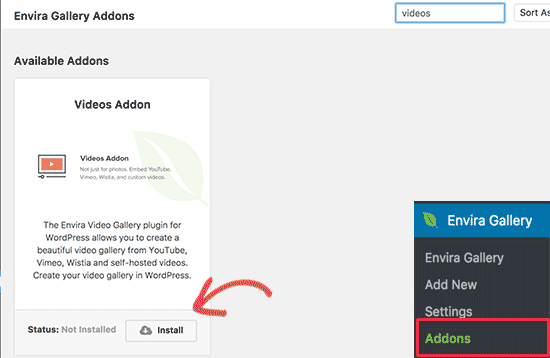
Envira Gallery 现在将获取并安装视频插件。之后,您需要单击“激活”才能开始在您的网站上使用它。
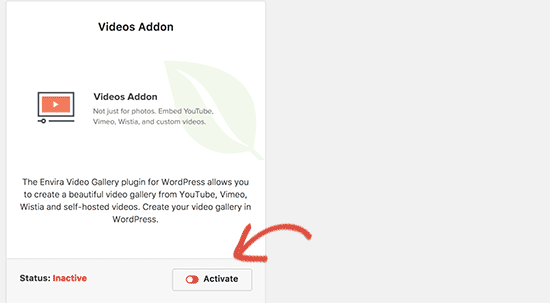
现在您已准备好创建您的第一个视频作品库。
前往Envira Gallery » 添加新页面创建您的第一个画廊。首先,您需要为您的画廊提供一个标题。
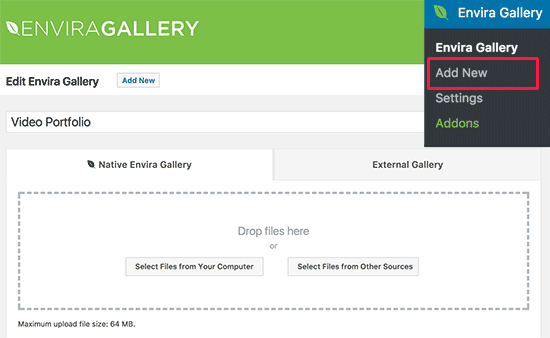
Envira Gallery 可以创建您自行托管的视频以及在 YouTube、Wistia 和Vimeo等平台上托管的视频的图库。我们建议使用 YouTube 或 Vimeo 等第三方视频托管服务,以避免WordPress 托管提供商出现性能问题。
将视频上传到 YouTube 或 Vimeo 后,您需要点击“从其他来源选择文件”按钮。
这将弹出“插入媒体”弹出窗口,您需要单击左栏中的“插入视频”链接。
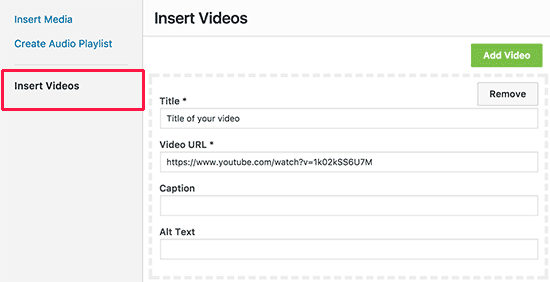
您需要单击“添加视频”按钮并输入视频标题并粘贴视频 URL。
您还可以再次单击“添加视频”按钮来添加更多视频,然后重复此过程,直到添加了要在投资组合中显示的所有视频。
完成后,单击“插入到图库”按钮继续。
Envira 现在将在图像部分显示从您的视频中获取的缩略图。
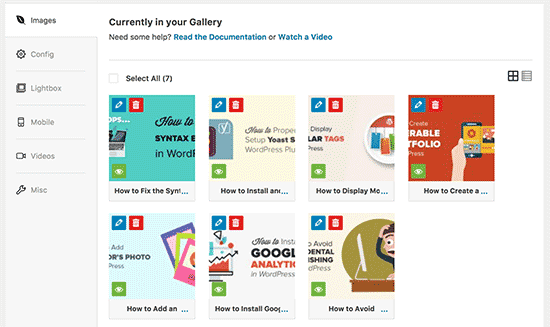
您可以随时编辑、隐藏更多项目或将更多项目添加到图库中。
现在让我们稍微配置一下视频库。
您需要单击“配置”选项卡,然后在“图库列数”选项下选择两列或三列布局。这可以确保您的视频缩略图显示良好,并且每个视频之间有足够的空间。
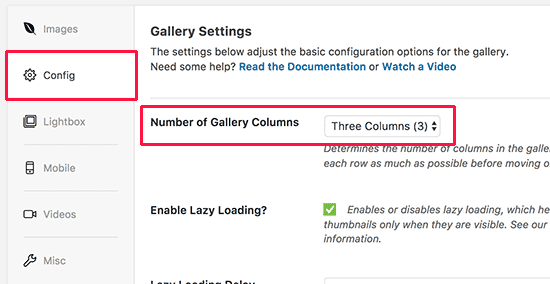
接下来,切换到“视频”选项卡并选中“在图库图像上显示播放图标”选项旁边的框。
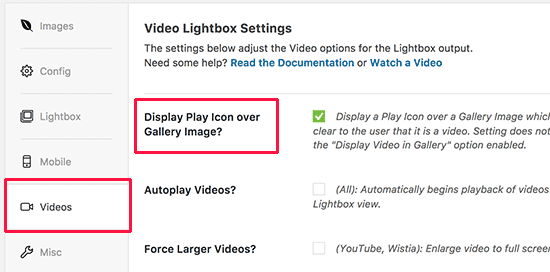
现在,您可以单击发布按钮,使您的视频组合库可供 WordPress 使用。
在 WordPress 中显示您的视频组合库
Envira Gallery 使您可以轻松地在 WordPress 网站上的任何位置添加视频或照片库。
您可以将其添加到帖子、页面以及小部件区域中。为了这个示例,我们将继续将其添加到新页面上。
继续在 WordPress 中创建一个新页面并为其指定适当的标题,例如:Portfolio。
在页面编辑屏幕上,您需要单击“添加图库”按钮。
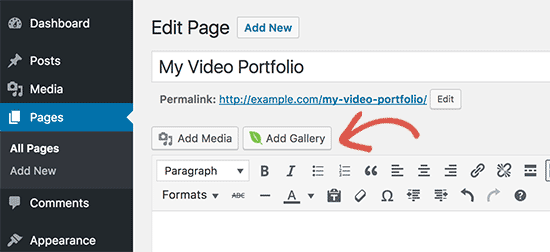
这将弹出一个弹出窗口,您将在其中看到您的视频组合库。单击将其选中,然后单击“插入”按钮。
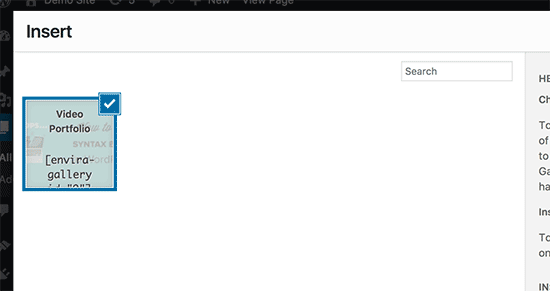
Envira Gallery短代码现在将显示在您的帖子编辑器中。
您现在可以更新或发布您的页面并访问该页面以查看正在运行的投资组合库。
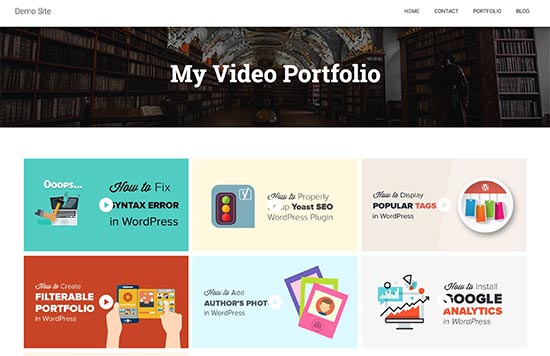
单击每个视频将在灯箱弹出窗口中将其打开。您的用户无需离开您的网站即可观看视频。他们还可以通过单击播放器下方的缩略图来浏览其他视频。
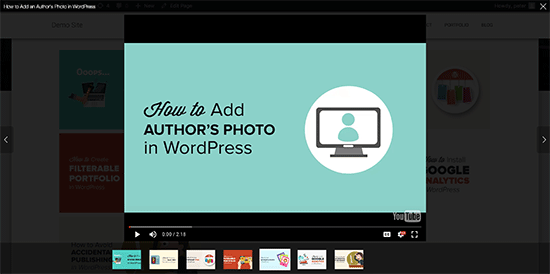
我们希望本文能帮助您学习如何在 WordPress 中创建视频作品集。您可能还想查看我们的初学者指南,了解如何提高WordPress 速度和性能。




